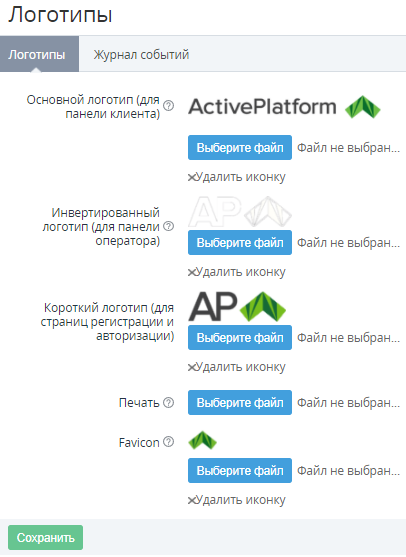Настройка логотипов
В оформлении Панели управления Оператора и Панели управления Клиента используются несколько логотипов разного размера и общий фавикон для всех страниц. Также для печатных форм Актов можно использовать изображение печати Реселлера.
Чтобы заменить логотипы, используемые по умолчанию в Панели управления Реселлера и Панели управления Клиента, необходимо:
- Войти в Панель управления Оператора с ролью Системный администратор.
- На Панели навигации перейти в раздел Логотипы (см. Навигация по Панели управления Оператора). Отобразится страница настроек логотипов.
- Нажать кнопку Выберите файл для загрузки файла логотипа:
- Основной логотип (для панели клиента) — логотип Панели навигации Панели управления Клиента (см. Screen layout в руководстве Панели управления Клиента).
- Инвертированный логотип (для панели оператора) — логотип Панели навигации Панели управления Оператора (см. Стандартная структура страниц).
- Короткий логотип (для страниц регистрации и авторизации) — логотип для страниц входа, регистрации, сброса пароля в Панели управления Клиента (см. Log in to the Customer Control Panel в руководстве Панели управления Клиента).
- Печать — печать Реселлера для печатных форм Актов.
- Favicon — иконка, которая отображается на вкладке браузера при открытии страницы Панели управления Реселлера или Панели управления Клиента.
Требования к загружаемым файлам
- Рекомендуемые:
- Формат: .PNG, прозрачный фон.
- Размер основного и инвертированного логотипов и печати: 150×30 px.
- Размер фавикона: 32×32 px.
- Нажать кнопку Сохранить для применения изменений.
- Чтобы вставить загруженные логотипы в Шаблоны интерфейсов, необходимо использовать специальные Плейсхолдеры (см. Плейсходеры для вставки логотипов).
- Чтобы установить логотип по умолчанию, необходимо нажать ссылку Удалить иконку. Загруженный файл логотипа удалится и применится логотип по умолчанию.